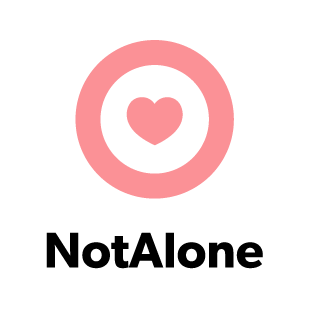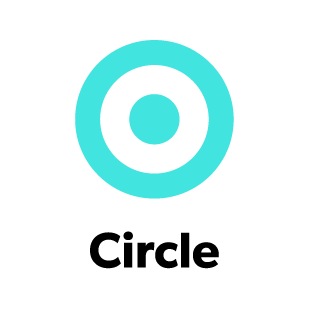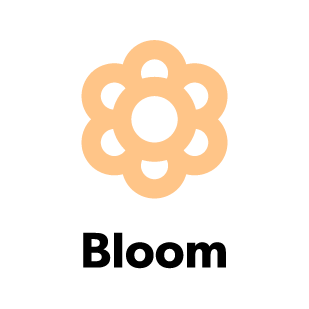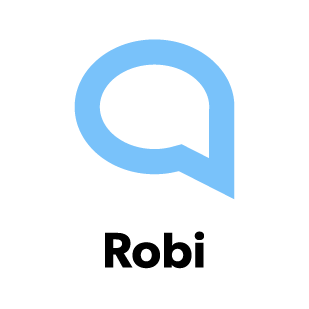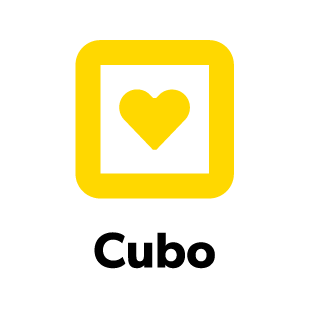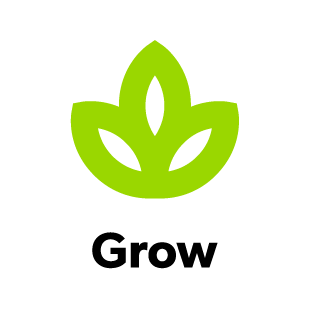Zoom für Einsteiger
Sie haben zwei Möglichkeiten, einem Zoom-Meeting beizutreten. Direkt über Ihren Internet-Browser oder via die Zoom-App, die Sie zuerst auf Ihrem Gerät installieren müssen. Falls Sie sich lieber zuerst ein Erklärvideo ansehen möchten, klicken Sie hier.
Im Browser teilnehmen
1. Internetadresse aufrufen
2. An einem Meeting teilnehmen
1. Geben Sie die Meeting-ID ein, die Sie in Ihrem Einladungsmail finden (eine Zahlenfolge mit 11 Stellen).
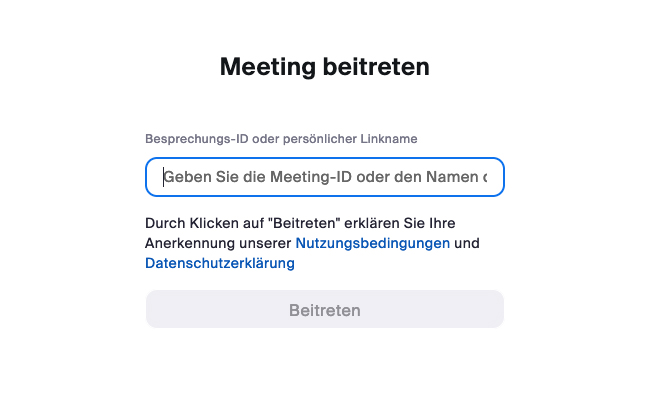
2. Klicken Sie auf „Beitreten“ und Sie werden ins Meeting weitergeleitet.
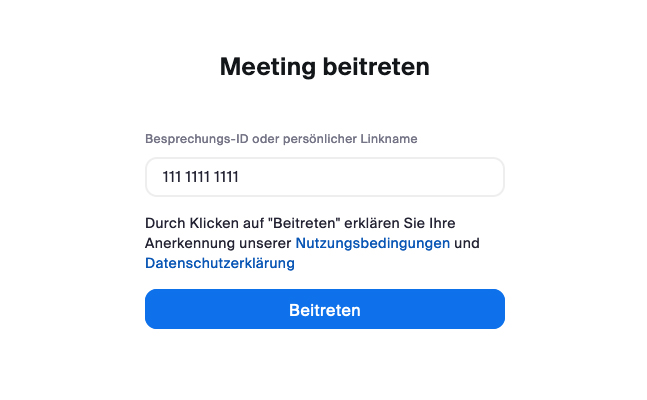
Mit der Zoom App teilnehmen
1. Zoom installieren
Zoom auf Ihrem Computer, Laptop, Tablet oder Handy herunterladen:
2. An einem Meeting teilnehmen
1. Klicken Sie auf den Zoom Link, den Sie per Email erhalten haben. Die Zoom Software wird geöffnet.
Klicken Sie auf „am Meeting teilnehmen“.
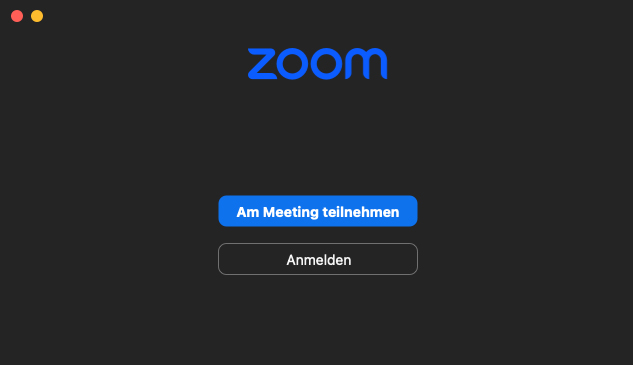
2. Danach werden sie gefragt, ob sie „mit Computeraudio teilnehmen“ wollen. Klicken sie darauf (sie können ihre Audio-Eingangsgerät noch während des Meetings ändern falls nötig).
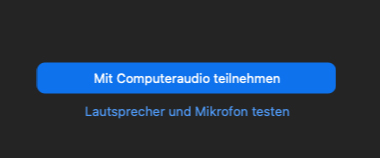
3. Nun sind Sie im Meeting. In der Menuleiste unten können Sie Mikrofon (1) und Kamera (2) ein- oder ausschalten, oder das Meeting beenden / verlassen (3).

Im Browser teilnehmen
1. Internetadresse aufrufen
2. An einem Meeting teilnehmen
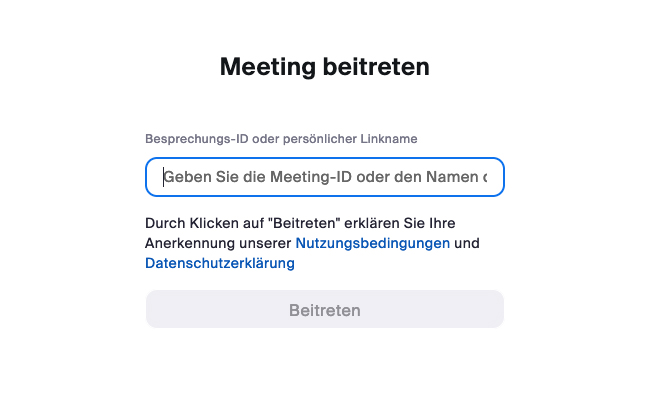
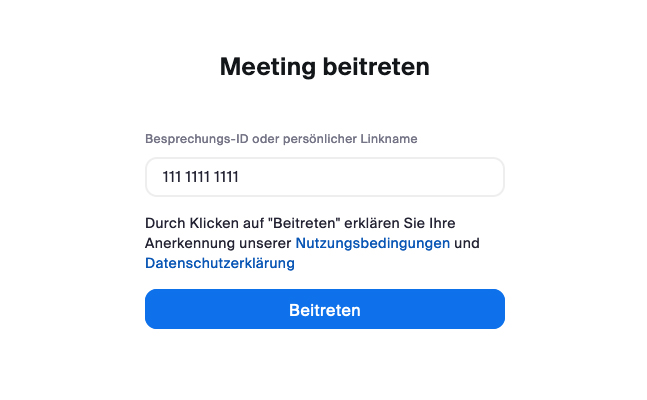
Mit der Zoom App teilnehmen
1. Zoom installieren
2. An einem Meeting teilnehmen
Klicken Sie auf den Zoom Link, den Sie per Email erhalten haben. Die Zoom Software wird geöffnet.
Klicken Sie auf „am Meeting teilnehmen“.
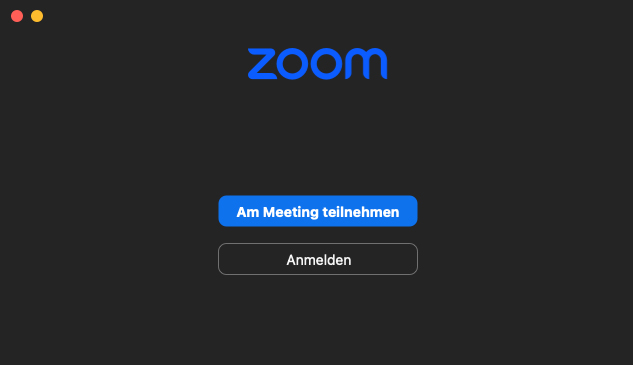
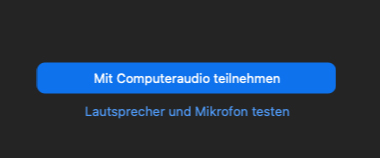

Zoom Meeting Teilnahme – einfach erklärt
Und dann haben wir noch ein Video gefunden, das die Zoom-Teilnahme in wenigen Minuten einfach und verständlich erklärt.
Vielen Dank dafür an die Deutsche Parkinsonvereinigung e.V. und JuPa RLP